电脑怎么显示cpu占用率 win10查看CPU使用率方法
更新时间:2024-08-08 10:04:27作者:xtliu
在使用电脑时,我们经常会关注CPU的占用率,以确保电脑运行流畅,而在Win10系统下,查看CPU使用率的方法也是非常简单的。我们可以通过任务管理器来轻松地查看当前CPU的占用情况,进而调整或关闭一些占用较高的程序,以提升电脑的运行速度和效率。通过这种简单的操作,我们可以更好地管理和优化电脑的性能,让电脑运行更加顺畅。
具体步骤:
1.鼠标光标移动到任务栏上,点击鼠标右键。找到位于倒数第三行的“任务管理器”。
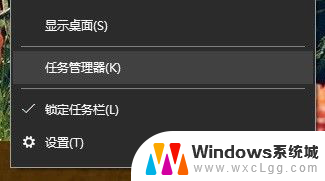
2.点击性能就可以看到电脑的CPU利用率,还能看到内存以及磁盘占用情况。
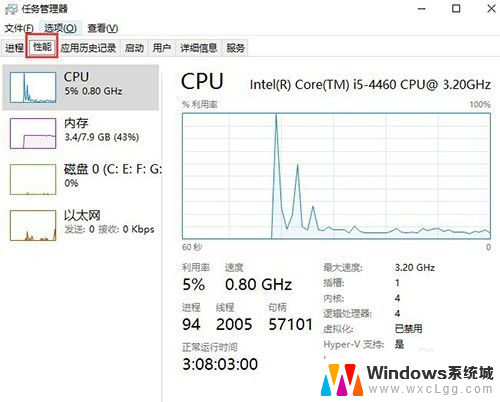
3.另一种方法是通过使用快捷键“Ctrl+Alt+Delete”,在弹出的窗口选择任务管理器,选择性能。就可以查看了。
以上就是电脑显示CPU占用率的全部内容,不清楚的用户可以参考以上步骤进行操作,希望对大家有所帮助。
电脑怎么显示cpu占用率 win10查看CPU使用率方法相关教程
-
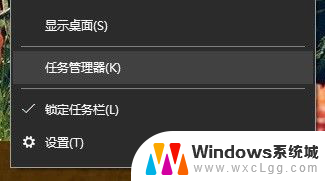 win10cpu占用率快捷键 Win10电脑如何查看CPU使用率
win10cpu占用率快捷键 Win10电脑如何查看CPU使用率2023-12-10
-
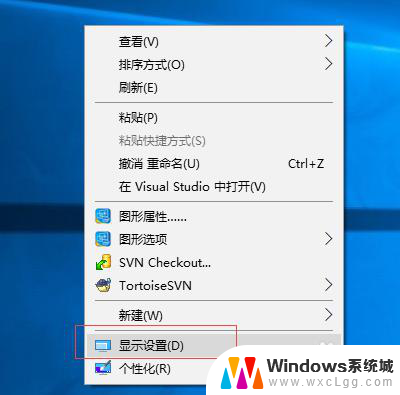 win10系统显示分辨率 win10如何查看电脑分辨率设置
win10系统显示分辨率 win10如何查看电脑分辨率设置2023-11-12
-
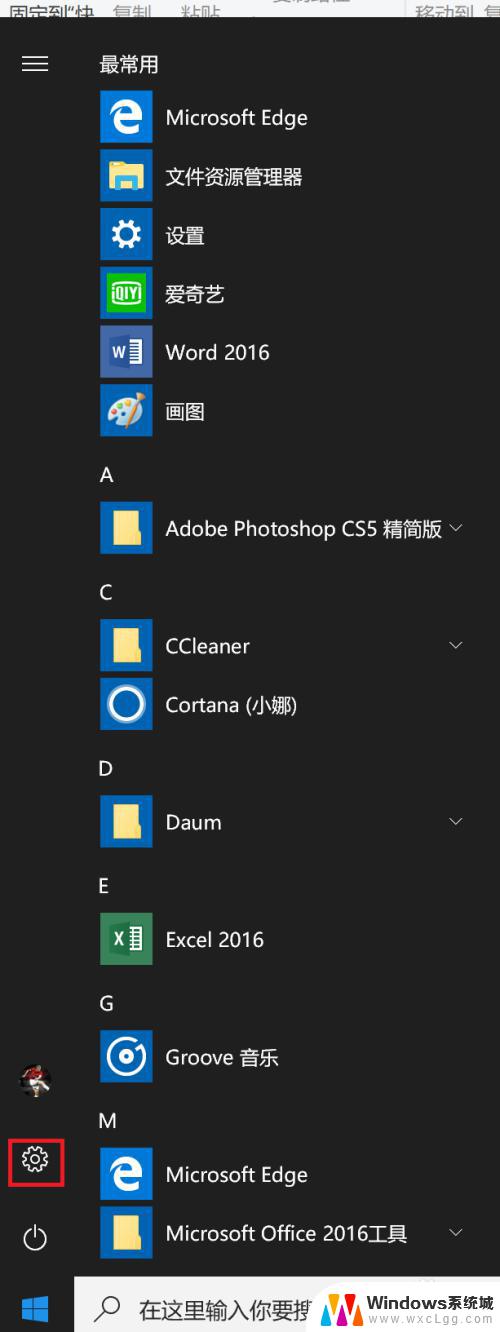 win10查看耗电应用 win10如何查看应用的电池使用情况
win10查看耗电应用 win10如何查看应用的电池使用情况2023-09-13
-
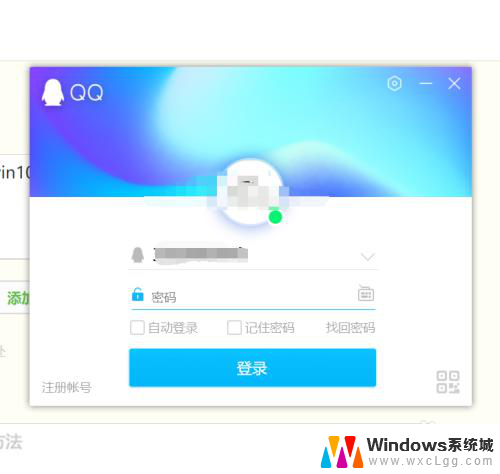 电脑分辨率与显示器分辨率不匹配 win10显示器分辨率和显示屏不匹配如何解决
电脑分辨率与显示器分辨率不匹配 win10显示器分辨率和显示屏不匹配如何解决2024-01-26
-
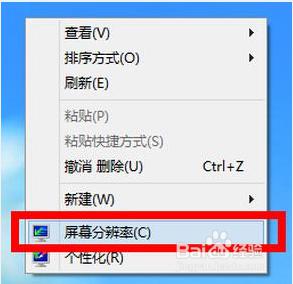 显示器分辨率无法调整怎么办 Win10分辨率调节无效怎么办
显示器分辨率无法调整怎么办 Win10分辨率调节无效怎么办2024-04-06
-
 显示器更改不了分辨率 Win10电脑分辨率调节不了怎么办
显示器更改不了分辨率 Win10电脑分辨率调节不了怎么办2025-03-23
- win10如何查看应用使用时长 Windows 10如何查询数据使用量
- windows10查看内存 怎样在Win10系统中查看电脑使用的内存情况
- 显示器屏幕刷新率怎么调 Win10如何修改显示器的刷新率
- 怎么查看显示器的尺寸 win10显示器尺寸查看方法
- windows10系统设置更改 Win10高级系统设置调整
- 电脑无法关机 win10 win10无法关机进入休眠状态怎么办
- windows打开组策略 如何使用Win10组策略编辑器
- 修改密码win10 Win10怎么更改电脑登录密码
- windows10相机功能 笔记本电脑摄像头怎么用
- 怎样检测笔记本电脑的摄像头和麦克风 Windows10怎样设置打开和关闭麦克风和摄像头
win10系统教程推荐
- 1 windows10系统设置更改 Win10高级系统设置调整
- 2 修改密码win10 Win10怎么更改电脑登录密码
- 3 怎样检测笔记本电脑的摄像头和麦克风 Windows10怎样设置打开和关闭麦克风和摄像头
- 4 为什么桌面点击右键没有显示设置 win10电脑右键点击桌面无反应怎么办
- 5 win10dos命令怎么打开 win10如何开启命令提示符窗口
- 6 如何设置激活windows 如何永久激活windows10
- 7 windows10电脑不显示wifi 笔记本电脑wifi功能失效
- 8 windows8如何升级到windows10 Win10升级教程图文解析
- 9 游戏怎么进入全屏快捷键 Win10游戏全屏切换快捷键
- 10 win10系统怎么设置锁屏 win10怎么设置电脑锁屏显示时间